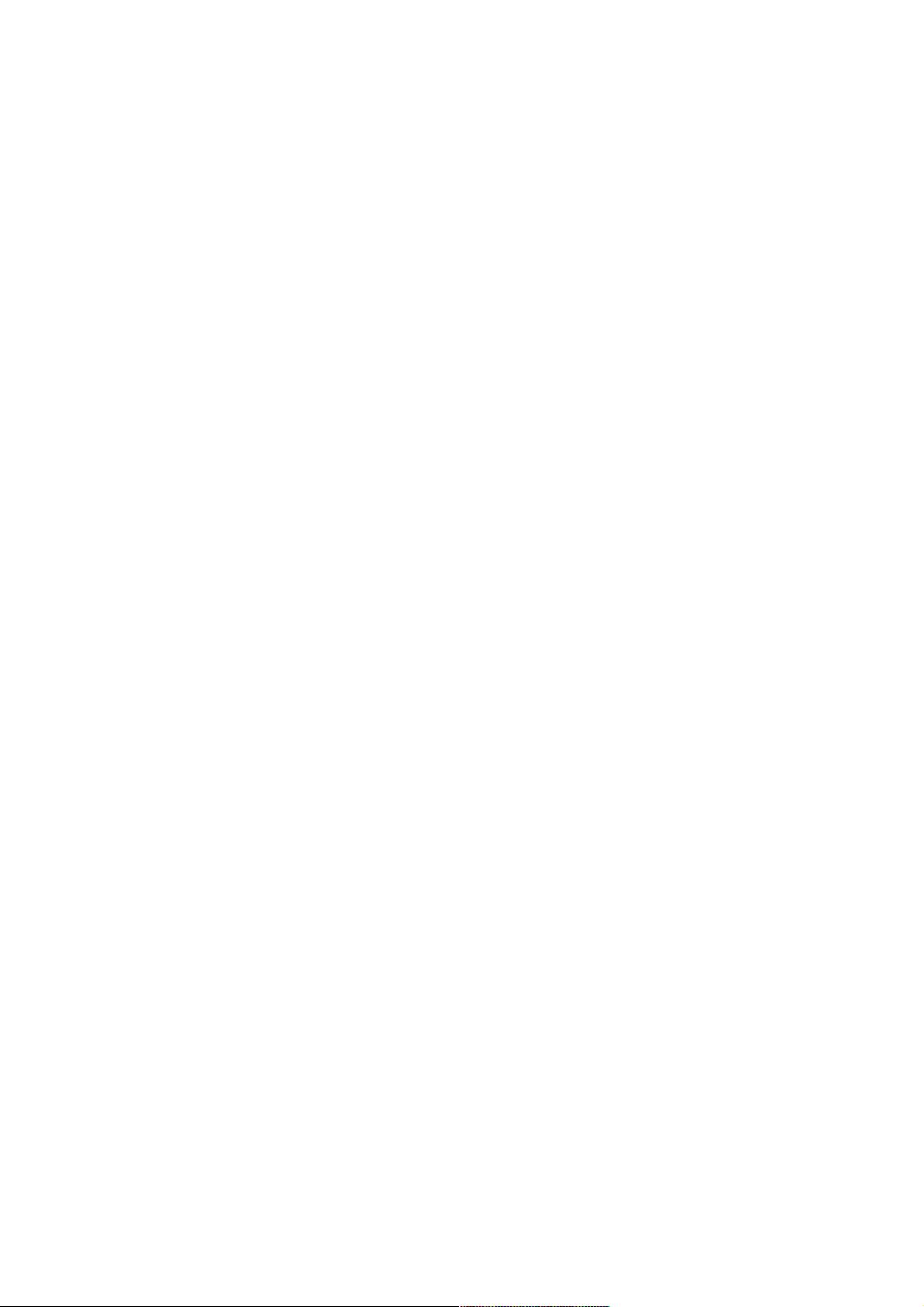使用jQuery实现鼠标拖动调整DIV大小
116 浏览量
更新于2024-08-30
收藏 63KB PDF 举报
"该资源主要介绍了如何通过鼠标拖动来改变HTML中的DIV元素大小的实现方式,使用了JavaScript和jQuery库。"
在网页设计中,动态调整元素大小能提供更友好的用户体验。这个示例中,我们将学习如何利用HTML、CSS和JavaScript(特别是jQuery库)实现在网页上通过鼠标拖动改变DIV元素的宽度。以下是如何实现这一功能的详细步骤:
1. HTML基础结构
首先,我们需要一个包含要调整大小的DIV元素的基本HTML结构。在这个例子中,有两个DIV元素:一个用于显示提示信息(#pos),另一个是我们要拖动调整大小的元素(#myDiv)。`<title>`标签定义了页面的标题,而`<script>`标签引入了jQuery库,使得我们可以使用其提供的便捷的DOM操作方法。
```html
<div id="pos" style="color:red;"></div>
<div id="myDiv" style="border:2px solid red; width:300px; height:50px; margin-left:100px; margin-top:20px;"></div>
```
2. JavaScript实现
我们使用JavaScript和jQuery来处理鼠标的事件,主要是`mousedown`(鼠标按下)、`mousemove`(鼠标移动)和`mouseup`(鼠标释放)。
- `mousedown`事件:当用户在DIV元素的右侧边框附近按下鼠标时,记录当前元素的左边界位置(eleLeft)并设置一个标志位(isMouseDown)表示鼠标已经按下。
- `mousemove`事件:在鼠标移动过程中,我们检查鼠标位置是否在边框附近,如果是,则更改鼠标指针样式为“e-resize”(东向调整大小),表示可以拖动。同时,通过`#pos`元素显示实时的鼠标坐标和元素位置信息。
- `mouseup`事件:当鼠标按钮释放时,如果之前鼠标已经被按下(isMouseDown为true),则计算新的宽度并更新元素的宽度。
```javascript
var eleLeft = $('#myDiv').offset().left;
var isMouseDown = false;
var borderLen = 4; // 边框宽度
// 绑定事件处理函数
$('#myDiv').bind({
mousedown: function(e) {
var ele = $(this);
var rightPos = eleLeft + ele.width() + borderLen;
if (rightPos - 5 <= e.pageX && e.pageX <= rightPos) {
isMouseDown = true;
}
},
mousemove: function(e) {
var ele = $(this);
var rightPos = eleLeft + ele.width() + borderLen;
// 显示鼠标和元素位置信息
$('#pos').text("x:" + e.pageX + " eleLeft:" + eleLeft + " rightPos:" + rightPos);
if (rightPos - 5 <= e.pageX && e.pageX <= rightPos) {
ele.css('cursor', 'e-resize');
} else {
if (!isMouseDown) {
// 其他情况,移除调整大小的光标样式
ele.css('cursor', 'default');
}
}
}
});
```
为了实现实际的拖动调整大小,还需要在`mousemove`事件中计算新的宽度并更新元素的尺寸。这通常会在鼠标移动事件中通过比较当前鼠标位置与初始边框位置的差值来完成。未在给出的代码中实现此部分,但可以在`mousemove`事件处理函数中添加相应的逻辑。
通过这种方式,用户可以轻松地通过鼠标拖动来调整网页元素的大小,提供了更加互动的界面体验。在实际项目中,可能需要进一步完善,例如添加防止元素尺寸小于最小值的限制,或者增加垂直方向的调整功能。
7129 浏览量
1114 浏览量
376 浏览量
380 浏览量
226 浏览量
142 浏览量
303 浏览量
197 浏览量
2015-08-26 上传
weixin_38702844
- 粉丝: 2
- 资源: 921
最新资源
- expenseTracker:个人的Ionic-AngularFire费用追踪器移动应用
- Cyb3rVector:Cyb3rVector的CodeLab项目-AnkiDDL Vector机器人的块状环境
- 毕业设计&课设-Matlab中的仿真.zip
- STM32F103通过ESP8266WIFI模块使用TCP协议连接至移动ONENET平台
- 城市交通信息中心网页模板
- Surf-crx插件
- zycode667.github.io:我的博客
- myDaily
- 毕业设计&课设-…已评估域。利用MATLAB对通信链路进行了仿真,并分析了估计值与实际值之间的误差….zip
- web-grunt-s3:在网络应用部署期间将文件上传到S3
- 绿色数码摄影网页模板
- crypto-lib:用于 node.js 和浏览器的高级加密模块
- 很棒的制造商-br:Makers Brasil
- cv
- DonationPopup:OPC上的捐赠请求弹出窗口
- Ethos Project | DwarfPool-crx插件